はじめに
本記事をご覧いただきありがとうございます。
私は普段iPadでブログを書いているのですが、ブログ以外でもiPadを使い込んでいます。
その使用方法の1つがGoodNotes5です。
今回はGoodNotes5が実は左利きには使いにくい、というお話です。
なぜ使いにくいのか、理由とその解決方法についてご説明します。
- 左利きGoodNotes5ユーザー
結論
画面左側に手を置くスペースを作れば左利きでもストレスなくGoodNotes5を使える!
GoodNotes5とは
大定番iPadノートアプリ
GoodNotes5は、iPadユーザーには知らないひとがいないほど有名なノートアプリです。
¥980円(※2021/6/6 現在)で購入可能で、買い切りタイプのアプリです。
iPad Appランキングでは有料版の1位になっています。
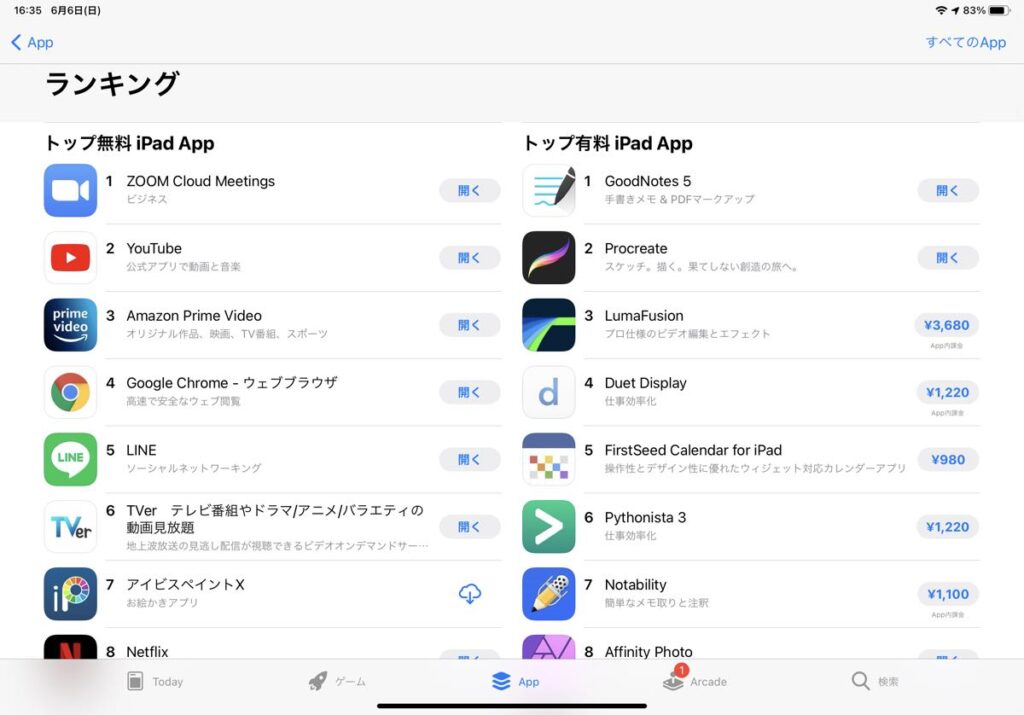
GoodNotes5と左利きの相性
例に漏れず私もGoodNotes5ユーザーなのですが、個人的に使いにくいと感じる部分が1つだけありました。
それは横書きのノートを書く際、手をiPadの画面上に置いて書くとノートの左端に無駄なスペースができてしまうという現象です。
なぜこのようになるかというと、私が左利きだからです。

左利きがGoodNotes5を使いにくいと感じる理由
iPadの外に手を置かないと書けない
1つ目は手の位置です。
ノートを端から書き始めようとすると左利きの場合、画像のように手がiPadからはみ出してしまいます。
この状態だと、iPadの厚みが段差になってとても書きづらいです。

画面いっぱいにノートが広がる仕様
では手を置く余白ができるまでノートの位置をずらすのはどうか?というと、これもうまくいきません。
なぜならGoodNotes5は仕様上常に中央にノートが来るからです。
拡大して書くときも、余白は全くなくなります。
ノートを縮小すれば余白はできるのですが、手を置くほどの余白を作った場合ノートが小さくなりすぎて書きにくいです。
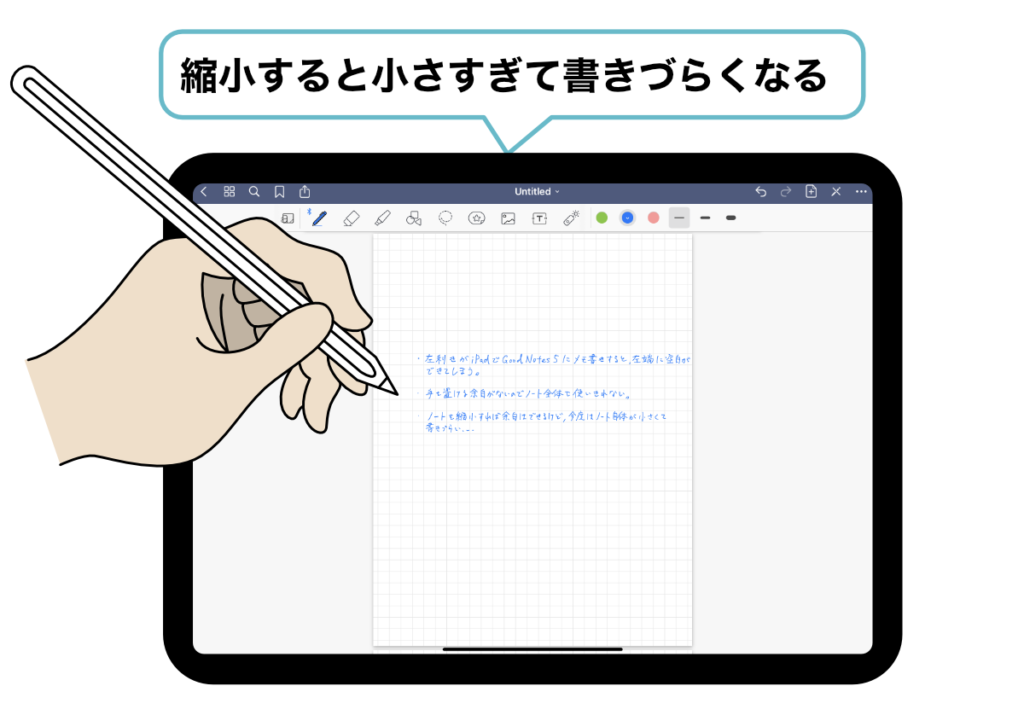
左利きでもGoodNotes5を快適に使う方法
左利きにとってGoodNotes5は書きにくいといいましたが、下記の方法で解決することができます。
横幅の広いページを1枚入れておく
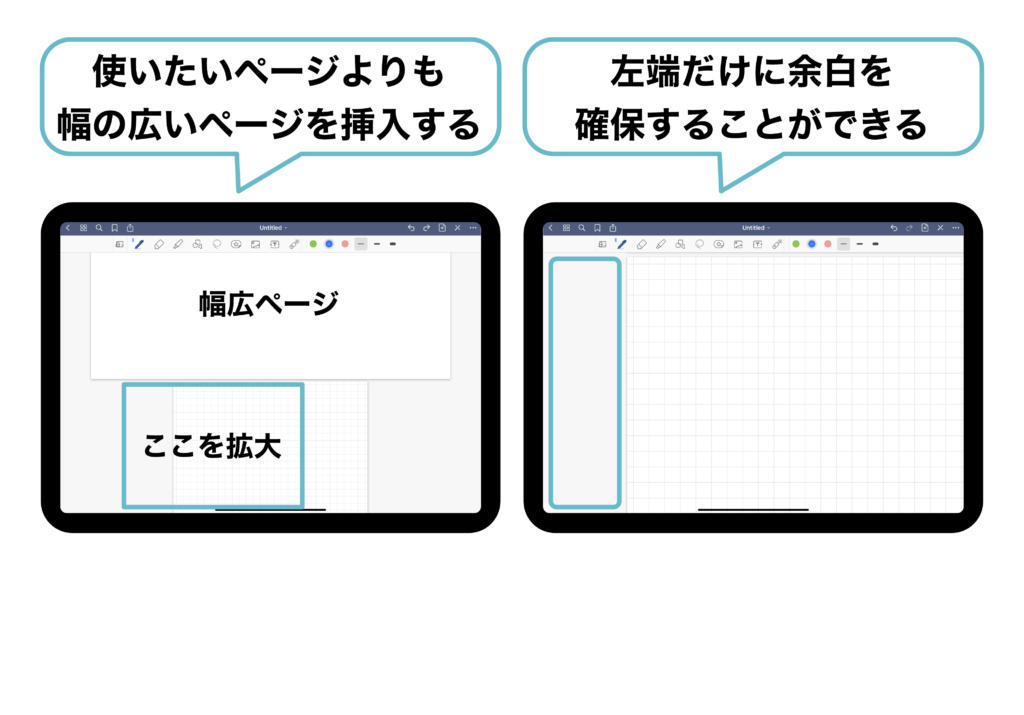
横幅の広いページを1枚入れておくという方法です。
すべてのページが同じサイズのノートの場合、ページを拡大した時に余白がどんどん狭くなっていきます。
そのため手を置くスペースがなく、とても書きにくくなってしまいます。
ところが1枚横幅が広めのページを挿入しておくと余白の調整ができるようになります。
図のように縦向きのノートに1枚横向きのページを挿れるだけです。
Split Viewを利用する
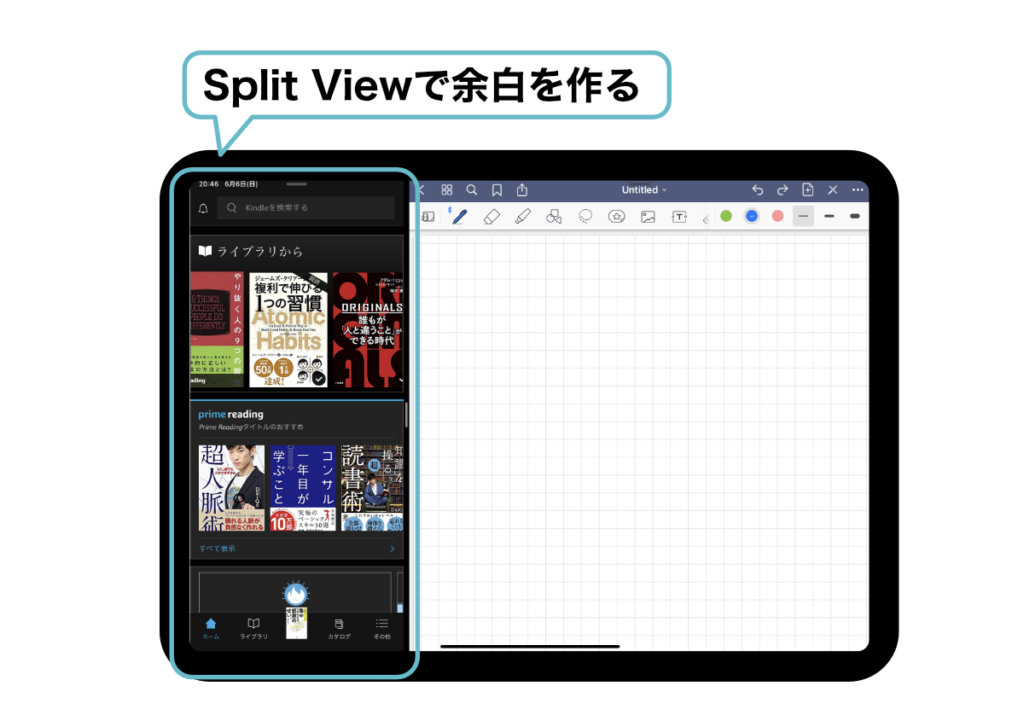
無駄なページを作りたくない方は、Split Viewを使って画面左側に余白を作ってみてください。
手を置いても誤動作しにくいアプリを左1/3に配置します。
例えば、私はKindleを左側に開いてGoodNotesを使用しています。
こうすることで、ノートをめいっぱい拡大して書くことができるようになります。
コーネル式ノートを使う
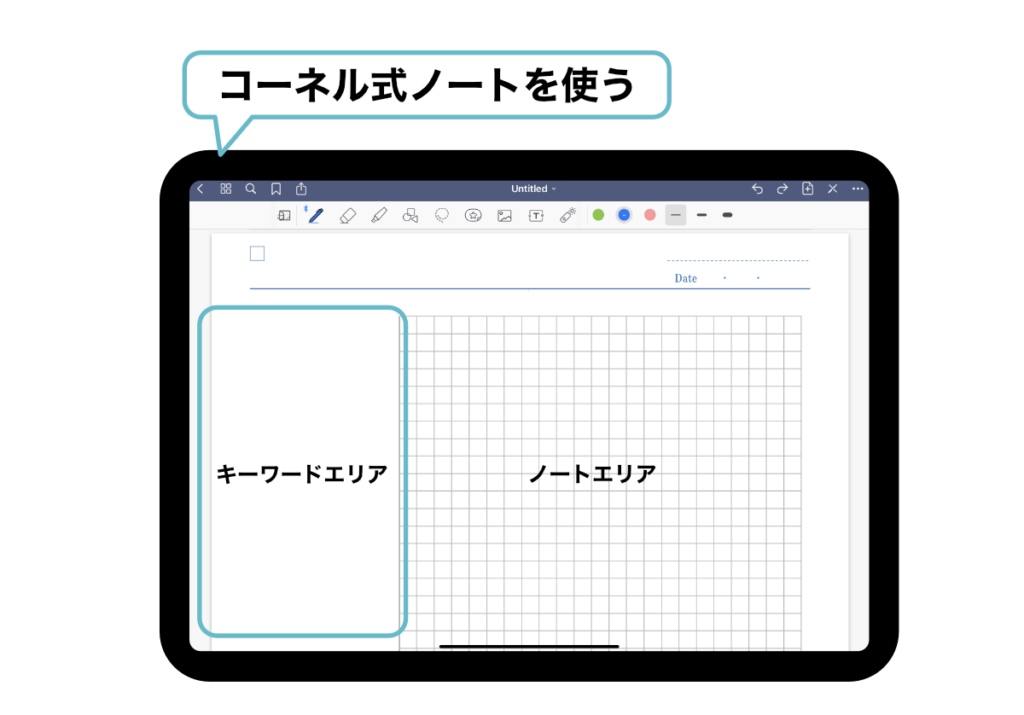
コーネル式ノートとは、キーワード、ノート、サマリーの3つのブロックにノートを区切って記述する復習用ノートです。
この左側にあるキーワードエリアを手を置く余白として使うと左利きでも端から書き込めるようになります。
キーワード欄とサマリー欄に記入したい場合は、先述の方法どちらかを利用して書けばOKです。
GoodNotes5にもデフォルトでテンプレートが入っていますしネットで調べてテンプレートを追加しても良いです。
私はこちらの記事にあるテンプレートを使用させてもらっています。
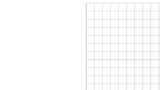
おわりに
今回はGoodNotesに対する左利き特有の悩みと解決方法についてお話ししました。
この記事が私と同じ左利きの方のお役に立てれば幸いです。
最後までご覧いただきありがとうございました!
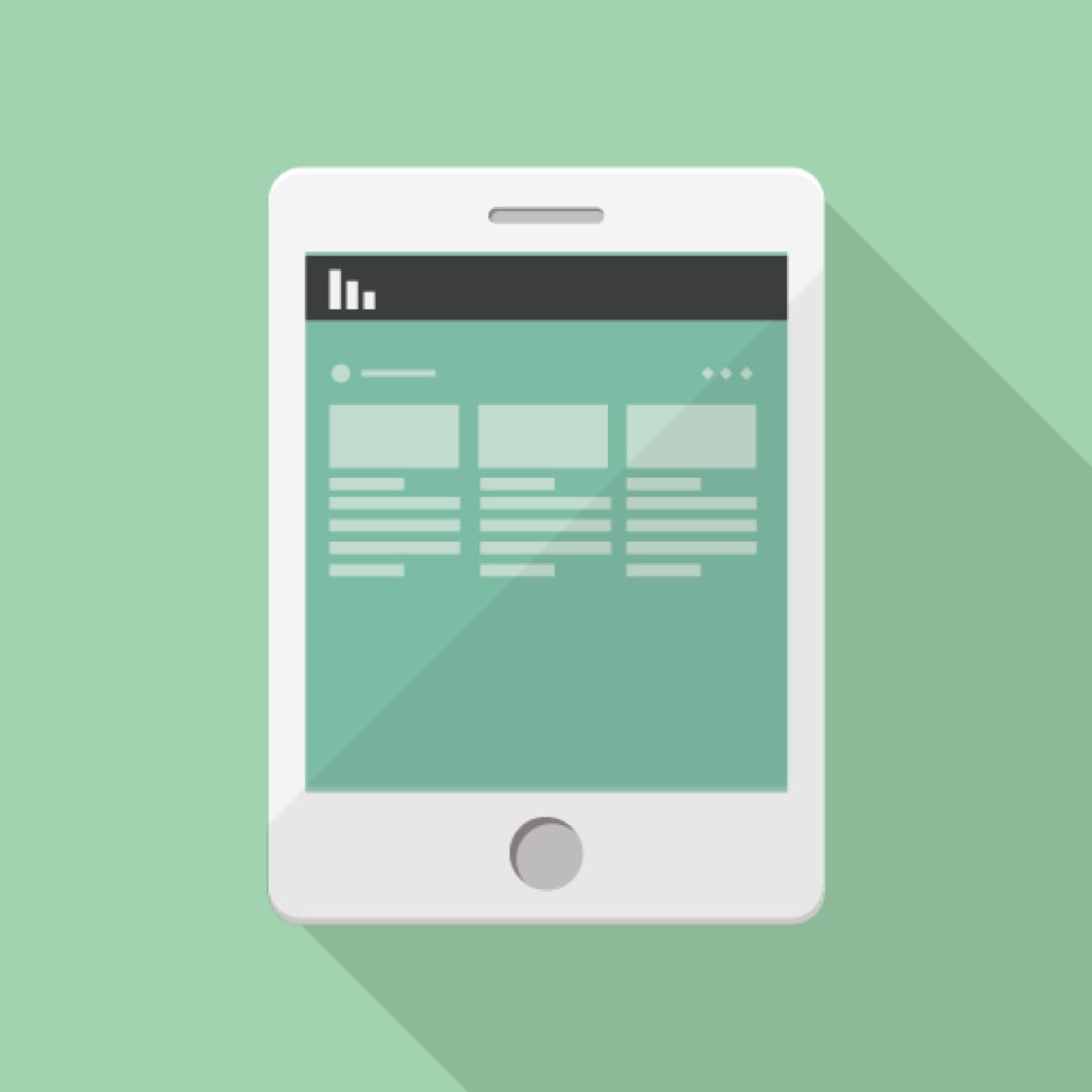

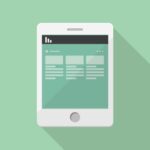
コメント